الإصلاح: PS5 Apple Music لا تعمل أو تتعطل
Miscellanea / / December 26, 2021
تعد Apple Music من بين أفضل تطبيقات بث الموسيقى التي تحتوي على عدد كبير من مجموعات الأغاني. في وقت سابق ، كانت Apple Music متوافقة فقط مع iPad و iPhone و Apple TV و Mac و Homepod ، ولكن الآن وصلت منصة البث إلى PS5 أيضًا. مع ذلك ، أصبح PS5 أول وحدة تحكم تدعم Apple Music. قبل ذلك ، كان Spotify هو المكان الوحيد الذي يمكن لمستخدمي PlayStation زيارته إذا أرادوا الاستماع إلى الموسيقى التصويرية المفضلة لديهم أثناء جلسة اللعب. كان كل شيء يسير على ما يرام لكل من PS5 و Apple Music ، حيث بدأ مستخدمو PS5 في مواجهة مشكلة مع التطبيق. لكي نكون أكثر دقة ، فإن PS5 Apple Music لا يعمل أو يتعطل هو المشكلة التي يواجهها مستخدمو وحدة التحكم.
من السهل والمباشر تشغيل Apple Music على PS5. ما عليك سوى النقر على زر PS في وحدة التحكم. سيؤدي القيام بذلك إلى فتح مركز التحكم ، حيث يمكنك تحديد بطاقة وظيفة الموسيقى. ستجد هنا أغانٍ متعلقة بالألعاب التي تلعبها حاليًا. يمكنك حتى الذهاب مع قائمة التشغيل الخاصة بك. أو يمكنك حتى اختيار أغنية من كتالوج ضخم يضم أكثر من 100 مليون مقطع صوتي. لكن كل هذه الأشياء لن تكون ممكنة إلا إذا كنت قادرًا على الوصول إلى Apple Music على PS5.
ومع ذلك ، بالعودة إلى الموضوع ، هل هناك أي طريقة لإصلاح مشكلة PS5 Apple Music التي لا تعمل أو تعطل المشكلة؟ لحسن الحظ ، هناك ، وهذا المنشور يدور حول ذلك كله. هنا ، سنتحدث عن الحلول المختلفة التي يمكن أن تساعدك في الموقف ، بحيث ، مثل أصدقائك ، يمكنك أيضًا الاستمتاع بالمقطوعات الموسيقية المفضلة لديك أثناء جلسة اللعب. فلنبدأ إذاً دون مزيد من اللغط.

محتويات الصفحة
-
إصلاح: PS5 Apple Music لا تعمل أو مشكلة تعطل
- الإصلاح 1: تحديث تطبيق Apple Music
- الإصلاح 2: قم بتشغيل مكتبة موسيقى iCloud
- الإصلاح 3: تأكد من حصولك على اشتراك نشط في Apple Music
- الإصلاح 4: تسجيل الخروج من حساب Apple Music الخاص بك
- الإصلاح 5: أعد تثبيت تطبيق Apple Music
- الإصلاح 6: تحقق من تحديث نظام PS5
- الإصلاح 7: استكشاف أخطاء PS5 وإصلاحها لإصلاح المشكلة
- الكلمات الأخيرة
إصلاح: PS5 Apple Music لا تعمل أو مشكلة تعطل
على غرار التلفزيون والكمبيوتر الشخصي ، أصبح PS5 أيضًا مشغل الوسائط المفضل لقتل وقت فراغك. يقوم العديد من المستخدمين بتنزيل تطبيقاتهم المفضلة مثل Netflix و Twitch وحتى Apple Music عليها. قد تكون هناك أسباب مختلفة وراء عدم مواجهتك لموسيقى Apple PS5 أو مشكلة تعطل. ونظرًا لعدم وجود أي حل محدد تم إصداره بواسطة مطوري PS5 أو Apple Music ، فقد تضطر إلى متابعة جميع الحلول البديلة المذكورة في المنشور لإصلاح المشكلة. لذلك دعونا نتحقق منها واحدة تلو الأخرى.
الإصلاح 1: تحديث تطبيق Apple Music
هناك احتمالات عالية جدًا لأن المطورين على دراية بالفعل بالمشكلة التي تواجهها مع Apple Music على PS5 ، وقد أصدروا بالفعل تصحيحًا لإصلاحه في آخر تحديث. تأكد من توفر آخر تحديث لتطبيق Apple Music على جهاز PS5. إذن ، إليك الخطوات التي يجب عليك اتباعها لتحديث تطبيق Apple Music على PS5.
- في قسم الوسائط بجهاز PS5 ، حدد تطبيق "Apple Music".
- انقر فوق الزر "خيار" في وحدة التحكم الخاصة بك.
- ستظهر قائمة من الخيارات. اضغط على "التحقق من وجود تحديث". الآن ، سيتحقق PS5 مما إذا كان هناك أي تحديث متاح للتطبيق في متجر التطبيقات. إذا كانت الإجابة بنعم ، فسيبدأ التنزيل تلقائيًا. إذا لم يكن كذلك ، فستظهر الرسالة ، "اللعبة أو التطبيق الذي ثبته هو أحدث إصدار."
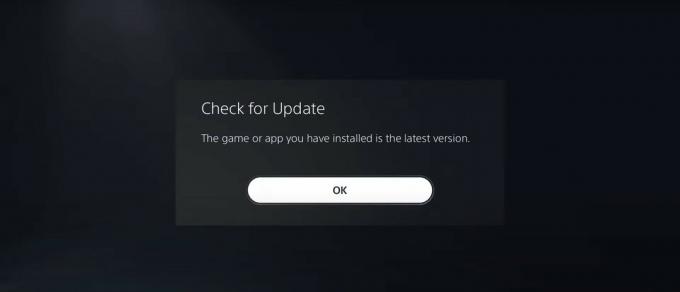
بمجرد التحديث ، افتح تطبيق Apple Music على جهاز PS5 الخاص بك ، وتحقق مما إذا كنت لا تزال تواجه مشكلة التعطل. إذا كان الأمر كذلك ، فانتقل إلى الحل التالي.
الإصلاح 2: قم بتشغيل مكتبة موسيقى iCloud
إذا كان لديك حق الوصول إلى اشتراك Apple Music واحد فقط ، فيجب عليك تمكين مكتبة موسيقى iCloud للوصول إلى منصة البث على أجهزة مختلفة. سيضمن القيام بذلك أنه كلما قمت بتسجيل الدخول باستخدام حساب iCloud نفسه على PS5 ، ستتم مزامنة جميع ميزاتك وألبوماتك وأغانيك.
إذا قمت بتعطيل مكتبة موسيقى iCloud عن طريق الخطأ ، فستواجه مشكلة عدم عمل Apple Music في PS5. لذلك ، كحل لذلك ، سيتعين عليك تمكين Apple Music على جهاز iOS الخاص بك. للقيام بذلك ، إليك الخطوات التي عليك اتباعها.
الإعلانات
- توجه إلى قائمة الإعدادات على جهاز iPhone الخاص بك.
- من قائمة الخيارات ، اضغط على الموسيقى.
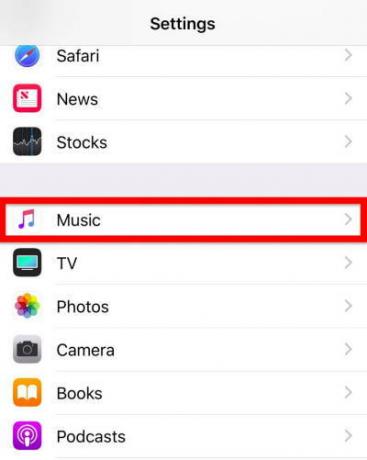
- ستجد هنا الخيار المسمى "مكتبة موسيقى iCloud". تأكد من تمكين هذا الخيار.
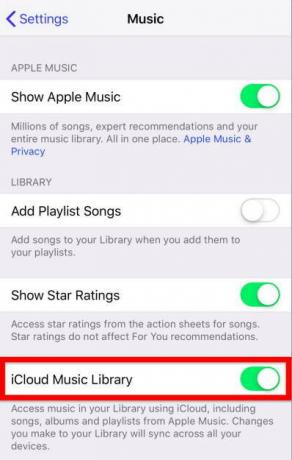
بمجرد الانتهاء ، تحقق من استمرار المشكلة. إذا كان الأمر كذلك ، فتابع إلى الحل التالي.
الإعلانات
الإصلاح 3: تأكد من حصولك على اشتراك نشط في Apple Music
إنه ليس شيئًا يمكن الحديث عنه ، ولكن نعم ، يجب أن يكون لديك اشتراك نشط في Apple Music إذا كنت ترغب في الاستمتاع بـ Apple Music على PS5. إذا لم تكن متأكدًا مما إذا كان اشتراكك صالحًا أو منتهي الصلاحية ، فيمكنك اتباع الخطوات المذكورة أدناه.
- على جهاز iOS الخاص بك ، توجه إلى iTunes.
- قم بزيارة "معرف Apple" الخاص بك.
- Tao على خيار "View Apple ID".
- أدخل رمز المرور الخاص بك لعرض معرف Apple الخاص بك.
- سوف نافذة جديدة يطفو على السطح. قم بالتمرير لأسفل الصفحة واضغط على صفحة "الاشتراك". ستجد هنا جميع المعلومات المتعلقة باشتراك Apple Music الخاص بك. سيُظهر أيضًا ما إذا كان اشتراكك صالحًا أم منتهي الصلاحية.
إذا انتهت صلاحية اشتراكك ، فلا ينبغي أن يكون مفاجئًا أن Apple Music لا يعمل على PS5. لإصلاحها ، قم بشراء اشتراك Apple Music ، ثم قم بتسجيل الدخول باستخدام بيانات الاعتماد الخاصة بك على PS5.
الإصلاح 4: تسجيل الخروج من حساب Apple Music الخاص بك
إذا استمرت مواجهة المشكلة ، حتى إذا كان لديك اشتراك نشط في Apple Music ، فمن المحتمل أن يكون هناك خطأ يؤثر على حساب Apple Music الخاص بك. إذا كانت هذه هي الحالة ، فمن المهم أن تعيد مصادقة التطبيق. إذن ، إليك الخطوات التي يجب عليك اتباعها.
- قم بتسجيل الخروج من حساب Apple Music على PS5 الخاص بك.
- بمجرد الانتهاء من ذلك ، ما عليك سوى تسجيل الدخول مرة أخرى باستخدام بيانات الاعتماد الخاصة بك.
الإصلاح 5: أعد تثبيت تطبيق Apple Music
إذا كان تسجيل الخروج من التطبيق لا يناسبك ، فيمكنك محاولة إعادة تثبيت تطبيق Apple Music. ستؤدي إعادة تثبيت التطبيق إلى حذف أي أخطاء ومواطن خلل تسببت في حدوث المشكلة نهائيًا. لذلك ، كحل لذلك ، اتبع الخطوات المذكورة أدناه.
- بادئ ذي بدء ، قم بإلغاء تثبيت Apple Music من PS5 الخاص بك.
- بمجرد الانتهاء من ذلك ، قم بزيارة متجر التطبيقات وقم بتنزيل أحدث إصدار.
الإصلاح 6: تحقق من تحديث نظام PS5
إذا لم تعمل PS5 Apple Music أو تعطلت ، فمن المحتمل أن المشكلة تكمن في النظام نفسه. لنكون أكثر دقة ، يمكن أن يكون الإصدار الحالي من PS5 هو السبب وراء المشكلة. لذلك ، لإصلاحها ، قم بتنزيل أحدث إصدار من نظام التشغيل لجهاز PS5 الخاص بك. فيما يلي الخطوات التي يجب عليك اتباعها لإنجاز العمل.
- توجه إلى قائمة التنزيل / التحميل في PS5.
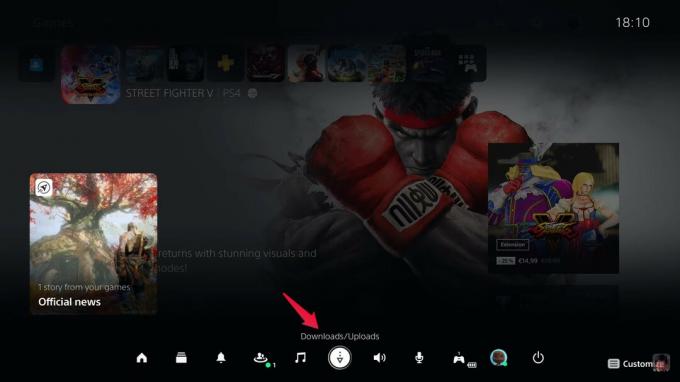
- تحقق مما إذا كان هناك أي تحديثات متاحة. إذا كانت الإجابة بنعم ، اضغط عليها.
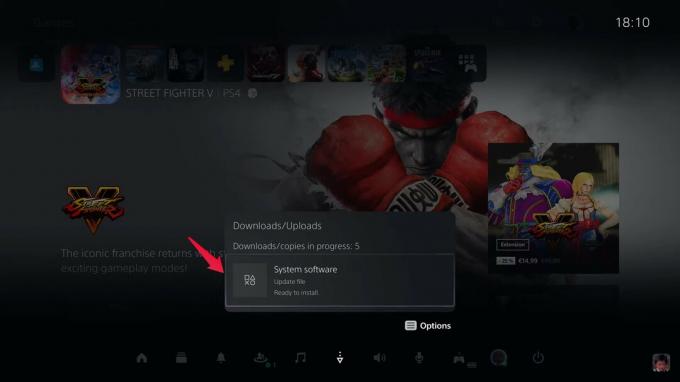
- أخيرًا ، انقر فوق "تحديث" مرة أخرى لبدء عملية التحديث.
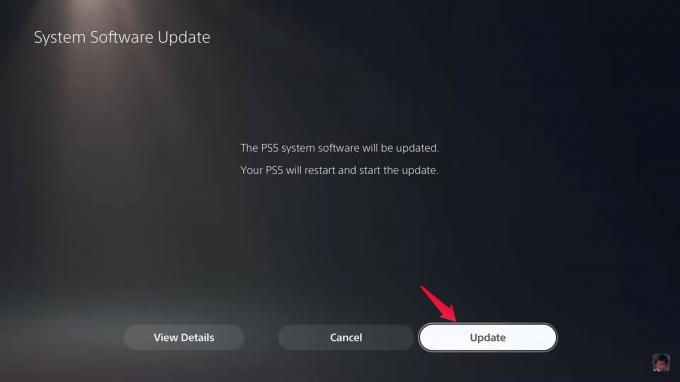
سيتم إعادة تشغيل PS5 وبدء التحديث. بمجرد التحديث ، افتح Apple Music ومعرفة ما إذا كنت لا تزال تواجه المشكلة.
الإصلاح 7: استكشاف أخطاء PS5 وإصلاحها لإصلاح المشكلة
إذا لم تنجح أي من الطرق المذكورة أعلاه ، فإن الخيار الوحيد المتبقي لك هو استخدامها لاستكشاف أخطاء PS5 وإصلاحها. أولاً ، يجب عليك التحقق مما إذا كانت أي تطبيقات أخرى تتعطل أو لا تعمل على PS5. يمكنك أيضًا محاولة فصل كابل HDMI الخاص بجهاز PS5 ثم إعادة توصيله. يمكنك أيضًا محاولة توصيل الكابلات بمنفذ مختلف على التلفزيون. ومع ذلك ، إذا كنت تواجه مشكلات تعطل ولا تعمل على أي تطبيق آخر على PS5 الخاص بك ، فعليك التواصل فورًا مع فريق الدعم في Sony.
الكلمات الأخيرة
كانت هذه هي كيفية إصلاح مشكلة PS5 Apple Music التي لا تعمل أو تعطل المشكلة. كما ذكرنا ، لا يوجد أي حل بديل لذلك ، لذلك قد تضطر إلى إجراء جميع الإصلاحات والالتزام بالحل الذي يؤدي المهمة نيابةً عنك. يمكنك أيضًا مشاركة أي طريقة أخرى تكون على دراية بها وستكون مفيدة في هذا الموقف. علاوة على ذلك ، لا تنسَ مشاركة أفكارك وملاحظاتك بخصوص المنشور في التعليقات.



